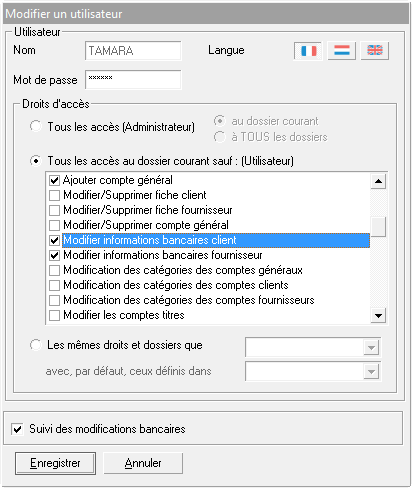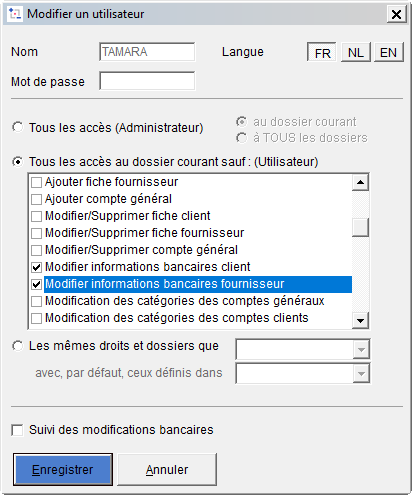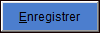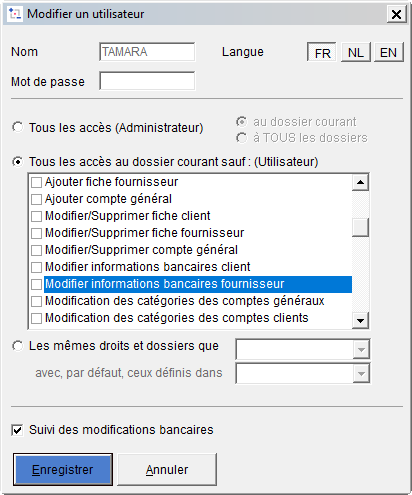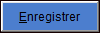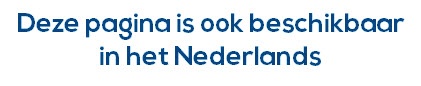Page History
...
- Dans le menu DOSSIER, sélectionnez l'option UTILISATEURS/SOCIÉTÉS.
- Dans la liste des utilisateurs déjà définis, sélectionnez celui auquel vous voulez limiter les droits. Si nécessaire, ajoutez un nouvel utilisateur.
- Cliquez sur pour modifier le statut de l'utilisateur sélectionné.
- Dans la partie inférieure de la nouvelle fenêtre, relative aux droits d'accès, cochez la case Tous les accès sauf:
Dans la liste déroulante, sélectionnez Modifier informations bancaires client / Modifier informations bancaires fournisseur et cochez la case pour imposer la restriction correspondante.
- Cliquer sur pour sauvegarder les modifications.
- Cliquer sur NON pour répercuter le changement des droits d'accès de cet utilisateur à tous les autres dossiers.
- Fermer la fenêtre pour revenir au menu principal.
- Dès ce moment :
- L'utilisateur ne pourra plus modifier les données bancaires dans les fiches signalétiques client et/ou fournisseur.
- L'utilisateur ne pourra plus créer ou modifier une fiche signalétique "Autre bénéficiaire"
- L'utilisateur ne pourra pas modifier les données bancaires des fournisseurs dans la propositions de paiement fournisseur. Dans le cas où plusieurs comptes bancaires ont été définis pour un fournisseur, l'utilisateur pourra sélectionner un des comptes de cette liste.
...
- Renseignez une adresse E-mail et cliquez sur
- Dans le menu DOSSIER, sélectionnez l'option UTILISATEURS/SOCIÉTÉS.
- Dans la liste des utilisateurs déjà définis, sélectionnez celui pour lequel vous désirez suivre les modifications apportées aux comptes bancaires.
- Cliquez sur pour modifier le statut de l'utilisateur sélectionné.
- Cochez l'option "Suivi des modifications bancaires" pour chaque utilisateur concerné.
- Cliquer sur pour sauvegarder les modifications.
- Cliquer sur NON pour répercuter le changement des droits d'accès de cet utilisateur à tous les autres dossiers.
Fermer la fenêtre pour revenir au menu principal.
Dès ce moment, chaque fois que cet utilisateur modifie une donnée bancaire client / fournisseur / autre bénéficiaire (Aussi bien dans une fiche signalétique que dans la proposition de paiement) , un E-mail d'avertissement est envoyé à l'adresse E-Mail définie dans le menu Sécurité
(Le temps de traitement peut être un peu plus long lors de l'enregistrement de la fiche ou de la modification de la ligne car l'E-mail est envoyé directement)Warning N'oubliez pas de configurer la connexion internet (Onglet Défaut)
- Cette fonctionnalité permet de créer une clé de contrôle sur la validité des comptes bancaires dans les différents fichiers WinBooks dans lesquels les comptes bancaires sont utilisés.
- La cohérence entre le compte bancaire (IBAN ou BBAN) et la clé est contrôlé à chaque exploitation de la liaison bancaire. Lorsqu'une incohérence est constatée, par exemple lorsqu'un utilisateur a modifié manuellement un fichier à l'aide d'outils externes à WinBooks, le paiement est bloqué.
...
- Si vous disposez du module sécurité et du module Liaison bancaire, accédez au menu DOSSIER - PARAMETRAGE - SECURITE (Avec user SYSTEM uniquement).
- Activez Checksum et cliquez sur
Bankgegevens opvolgen (Redactie tekst in uitvoering)